Le Dock sur votre Mac
Le Dock, situé au bas de lʼécran, est un endroit pratique pour conserver les apps et les documents que vous utilisez régulièrement.
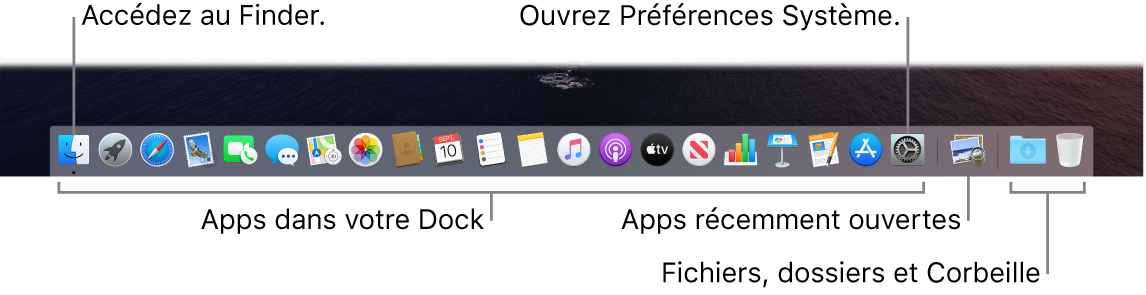
Ouvrez une app ou un fichier. Cliquez sur lʼicône dʼune app dans le Dock, ou sur lʼicône Launchpad ![]() dans le Dock pour voir toutes les apps sur votre Mac, puis sur l’app que vous souhaitez lancer. Vous pouvez également rechercher une app à lʼaide de Spotlight
dans le Dock pour voir toutes les apps sur votre Mac, puis sur l’app que vous souhaitez lancer. Vous pouvez également rechercher une app à lʼaide de Spotlight ![]() , puis ouvrir lʼapp directement depuis les résultats de recherche Spotlight. Les apps récemment ouvertes s’affichent dans la section centrale du Dock.
, puis ouvrir lʼapp directement depuis les résultats de recherche Spotlight. Les apps récemment ouvertes s’affichent dans la section centrale du Dock.
Ajoutez un élément au Dock. Faites glisser lʼélément et déposez-le où vous le souhaitez. Placez les apps dans la section de gauche du Dock et les fichiers ou les dossiers dans celle de droite.
Supprimez un élément du Dock. Faites-le glisser hors du Dock. Lʼélément nʼest pas supprimé de votre iMac, uniquement du Dock.
Voyez tout ce qui est ouvert sur votre Mac. Cliquez sur l’icône Mission Control ![]() dans le Dock, ou appuyez sur
dans le Dock, ou appuyez sur ![]() sur votre clavier pour voir toutes vos fenêtres ouvertes, vos espaces de bureau, vos apps en plein écran et plus encore, afin de pouvoir facilement passer de l’un à l’autre. Consultez l’article Utilisation de Mission Control sur votre Mac.
sur votre clavier pour voir toutes vos fenêtres ouvertes, vos espaces de bureau, vos apps en plein écran et plus encore, afin de pouvoir facilement passer de l’un à l’autre. Consultez l’article Utilisation de Mission Control sur votre Mac.
Astuce : Cliquez sur Dock dans Préférences Système pour pouvez agrandir ou réduire les icônes du Dock, ajouter ou supprimer des éléments, le placer sur le côté gauche ou droit de lʼécran et même le masquer quand vous ne lʼutilisez pas.
En savoir plus. Consultez l’article Utiliser le Dock sur Mac de l’assistance Apple.